- Почему нет интернета на телефоне ASUS
- Нет интернета на телефоне Asus: причины
- Что делать, если пропал интернет на смартфоне Асус
- Профессиональный ремонт в сервисе
- [Zenfone/Pad] Нет возможности использовать Мобильный Интернет.
- [ZenFone / ZenPad] Не могу подключиться по WiFi
- Как активировать 4G на ASUS Zenfone 7?
- Как активировать 4G на вашем ASUS Zenfone 7?
- Как активировать данные на ASUS Zenfone 7?
- Как узнать, правильно ли активирован 4G на вашем ASUS Zenfone 7?
- Что делать, если ваш ASUS Zenfone 7 не подключается к сети 4G?
Почему нет интернета на телефоне ASUS
Подключение к интернету – обязательное условие для работы многих сервисов и приложений. Его отсутствие можно заметить по индикации на экране: страницы браузера при этом не будут обновляться и загружаться. Если вы обнаружили, что не работает интернет на телефоне Асус, для начала можно попробовать устранить поломку самостоятельно. Но в первую очередь, нужно понять, почему так произошло.
Замена разъема SIM на смартфоне ASUS
.jpg)
Замена антенны на смартфоне ASUS

Нет интернета на телефоне Asus: причины
Проблемы с подключением чаще всего объясняются:
- ошибками сети или слабым сигналом;
- отключением режима передачи данных;
- недостатком средств на балансе;
- неисправностью сим-карты или слота, в который она вставлена;
- неправильными настройками точки доступа.
Прежде всего, проверьте программные сбои и настройки. Если реакции не последует, стоит заподозрить внешние факторы, не связанные непосредственно с телефоном.
Что делать, если пропал интернет на смартфоне Асус
Если вы увидели, что нет интернета на телефоне Asus, перезагрузите его. Для этого нажмите кнопку питания и удерживайте до тех пор, пока устройство не начнет перезагружаться. После завершения перезагрузки проверьте подключение.
Убедитесь, что передача данных по мобильной сети точно включена. Сделать это можно через верхнюю панель или меню «Настройки» → «Беспроводные сети» → «Мобильная сеть». Опция мобильной передачи данных должна быть активна.
Проверьте, работает ли подключение на другом устройстве с той же сим-картой. Возможно, она повреждена, неправильно обрезана, или на балансе закончились средства. Убедитесь, что используете для проверки слот, идентичный исходному.
Если в телефоне 2 слота для сим-карт, возможно, подключение к мобильному интернету доступно для одной из них. Поменяйте карты местами для проверки.
Проверьте, правильно ли выставлены настройки для подключения к мобильному интернету. Зайдите в «Настройки» → «Беспроводные сети» → «Мобильная сеть» и найдите имя, которое присвоено точке доступа. Оно должно соответствовать параметрам сотового оператора: уточнить их можно на горячей линии.
Проблемы с подключением по беспроводной сети могут объясняться и неисправностью маршрутизатора. Перезагрузите его, проверьте введенные пароли и настройки доступа.
Профессиональный ремонт в сервисе
Если ни один из способов не помог, пора посетить сервис. Чтобы понять, что приводит к отказу, инженеры проведут диагностику. Мастер разберет устройство, оценит его состояние с помощью специальных тестов и выяснит, в чем причина проблем с подключением. Поврежденные, износившиеся и неисправные компоненты необходимо заменить.
Для улучшения качества обслуживания ваш разговор может быть записан
* — Представленные на сайте товарные знаки используются с правомерной информационной и описательной целью.
iPhone, Macbook, iPad — правообладатель Apple Inc. (Эпл Инк.);
Huawei и Honor — правообладатель HUAWEI TECHNOLOGIES CO., LTD. (ХУАВЕЙ ТЕКНОЛОДЖИС КО., ЛТД.);
Samsung – правообладатель Samsung Electronics Co. Ltd. (Самсунг Электроникс Ко., Лтд.);
MEIZU — правообладатель MEIZU TECHNOLOGY CO., LTD.;
Nokia — правообладатель Nokia Corporation (Нокиа Корпорейшн);
Lenovo — правообладатель Lenovo (Beijing) Limited;
Xiaomi — правообладатель Xiaomi Inc.;
ZTE — правообладатель ZTE Corporation;
HTC — правообладатель HTC CORPORATION (Эйч-Ти-Си КОРПОРЕЙШН);
LG — правообладатель LG Corp. (ЭлДжи Корп.);
Philips — правообладатель Koninklijke Philips N.V. (Конинклийке Филипс Н.В.);
Sony — правообладатель Sony Corporation (Сони Корпорейшн);
ASUS — правообладатель ASUSTeK Computer Inc. (Асустек Компьютер Инкорпорейшн);
ACER — правообладатель Acer Incorporated (Эйсер Инкорпорейтед);
DELL — правообладатель Dell Inc.(Делл Инк.);
HP — правообладатель HP Hewlett-Packard Group LLC (ЭйчПи Хьюлетт Паккард Груп ЛЛК);
Toshiba — правообладатель KABUSHIKI KAISHA TOSHIBA, also trading as Toshiba Corporation (КАБУШИКИ КАЙША ТОШИБА также торгующая как Тосиба Корпорейшн).
Товарные знаки используется с целью описания товара, в отношении которых производятся услуги по ремонту сервисными центрами «PEDANT».Услуги оказываются в неавторизованных сервисных центрах «PEDANT», не связанными с компаниями Правообладателями товарных знаков и/или с ее официальными представителями в отношении товаров, которые уже были введены в гражданский оборот в смысле статьи 1487 ГК РФ
** — время ремонта может меняться в зависимости от модели устройства и сложности проводимых работ
Информация о соответствующих моделях и комплектациях и их наличии, ценах, возможных выгодах и условиях приобретения доступна в сервисных центрах Pedant.ru. Не является публичной офертой.
[Zenfone/Pad] Нет возможности использовать Мобильный Интернет.
[Zenfone/Pad] Нет возможности использовать Мобильный Интернет. Пожалуйста, следуйте шагам ниже для решения: 1. Свяжитесь с вашим оператором связи и убедитесь, что в области, в которой вы находитесь, действительно есть доступ к мобильной сети.
2. Откройте Быстрые натсройки>Включите «Мобильную сеть» или поставьте галочку рядом с Передачей данных в"Настройках" > "Подключения" > "Мобильная сеть». 
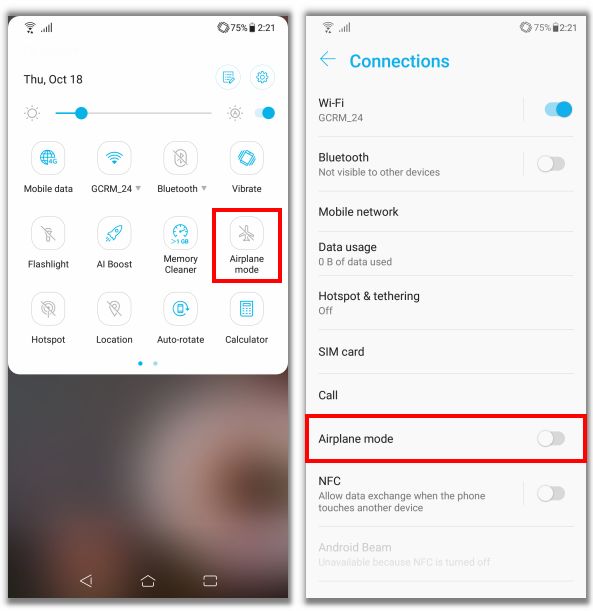
5. Если у вас есть другая SIM карта, установите ее и проверьте, может ли устройство прочитать другую SIM карту; или попробуйте установить вашу SIM карту в другое устройство и проверьте ее работу. Внимание: пожалуйста, не используйте сторонние какие-либо адаптеры и переходники для SIM карты.
6. Обновите ПО до последней версии: перейдите в Настройки > Об устройстве > Обновления системы > Проверить обновления.
7. Перейдите в безопасный режим зажав кнопку включения > нажмите и удерживайте Выключить > нажмите OK. Если в безопасном режиме устройство работает нормально, значит причина проблемы кроется в сторонних приложениях, которые установлены на телефон. Пожалуйста, перезагрузите телефон и проверьте снова.
8. Сделайте резервную копию данных и сбросьте настройки.
Примечание: для серии ZenFone 2 только слот для SIM #1 поддерживает передачу мобильных данных. Если шаги выше не привели к должному результату, пожалуйста, свяжитесь с сервисом Asus.
[ZenFone / ZenPad] Не могу подключиться по WiFi
[ZenFone / ZenPad] Не могу подключиться по WiFi Пожалуйста, следуйте шагам ниже для решения проблемы: 1. Проверьте работу точки доступа. Сначала убедитесь, что Ваша точка доступа работает корректно. Ваш смартфон должен находится в зоне доступа сигнала Wi-Fi. 2. Проверьте Wi-Fi соединение. Попробуйте подключиться с других устройств (ноутбуки, другой телефон и т.д.) к вашей сети Wi-Fi. Также проверьте настройки точки доступа. ZenFone 2 / 3 / 4 / 5 Откройте Настройки > Wi-Fi. Убедитесь, что Wi-Fi включен, затем нажмите на название сети для подключения. 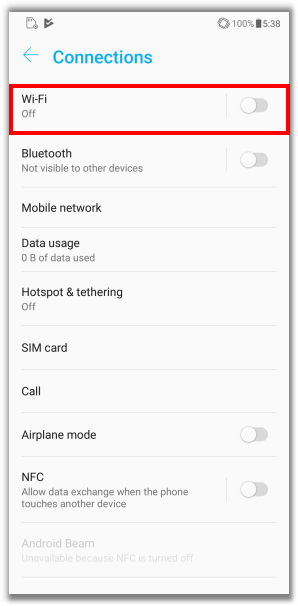
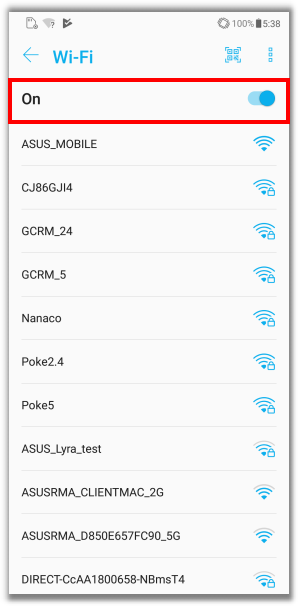
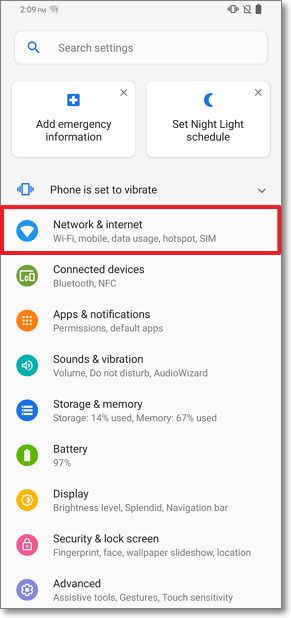 | 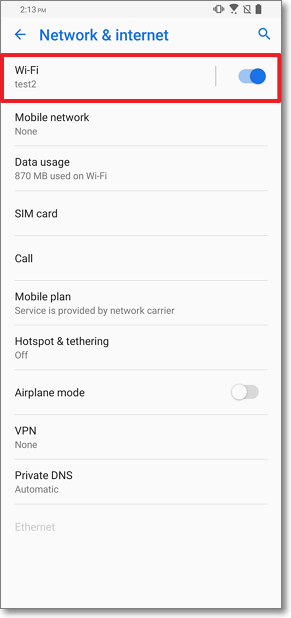 | 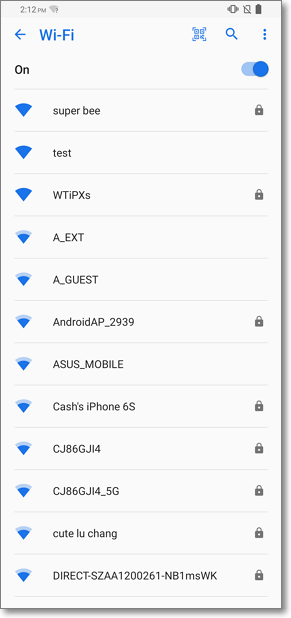 |
3. Проверьте пункт «Wi-Fi в спящем режиме».
ZenFone 2: Выберите Всегда в Настройках-> Wi-Fi -> -> Дополнительно -> Включить Wi-Fi в спящем режиме.
ZenFone 3 / 4: Выберите Всегда в Настройках-> Wi-Fi -> -> Включить Wi-Fi в спящем режиме.
| ZenFone 2 | ZenFone 3 / 4 / 5 |
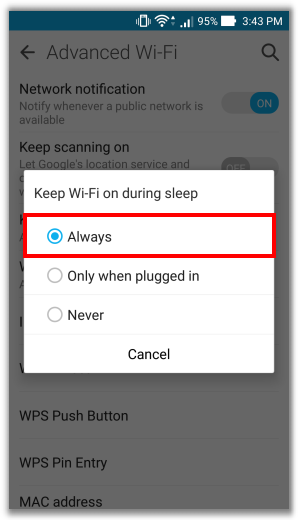 | 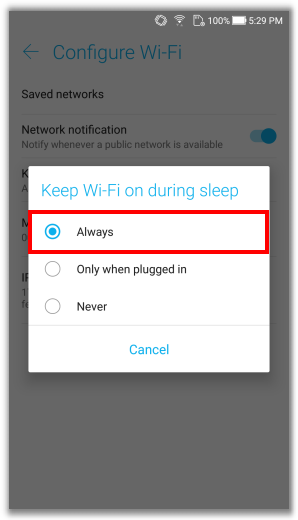 |
Вы не сможете подключиться к Wi-Fi, если сигнал слабый и нестабильный. Пожалуйста, проверьте силу сигнала Wi-Fi в статусной строке. Переместите устройство ближе к Wi-Fi роутеру, сигнал должен отображаться как 
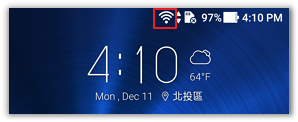
| ZenFone 2 | ZenFone 3 / 4 / 5 |
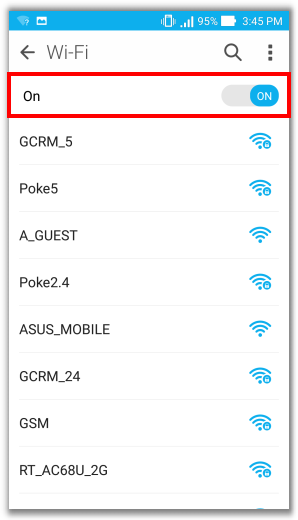 | 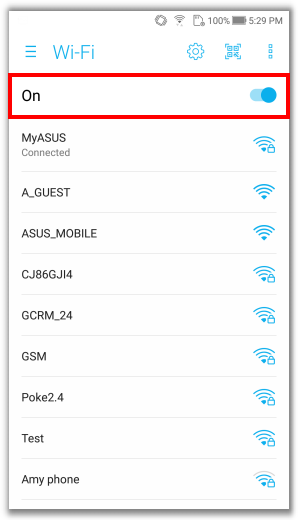 |
ZenFone 6 : Для выключения и включения Wi-Fi перейдите в Настройки > Сеть и Интернет > Нажмите на строку Wi-Fi для отключения > Нажмите повторно для включения.
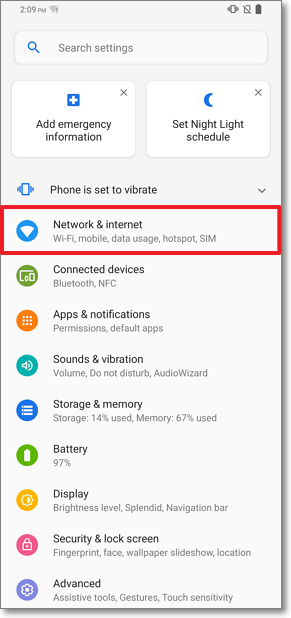 | 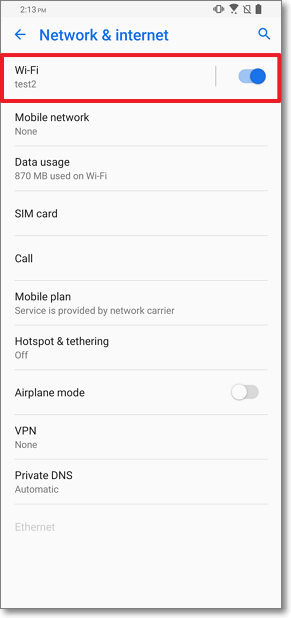 |
6. Удалите Вашу сеть из списка сохраненных и попробуйте подключиться снова. Нажмите и удерживайте строку с названием Вашей сети > Выберите «Удалить сеть».
| ZenFone 2 | ZenFone 3 / 4 / 5 | ZenFone 6 |
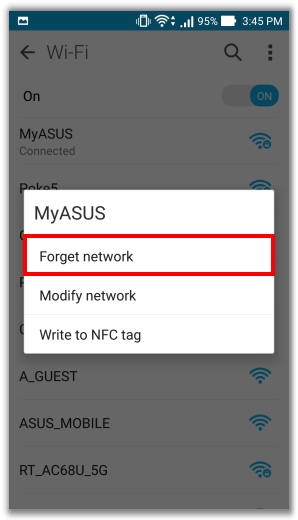 | 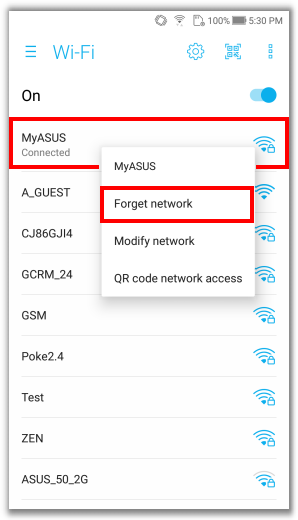 | 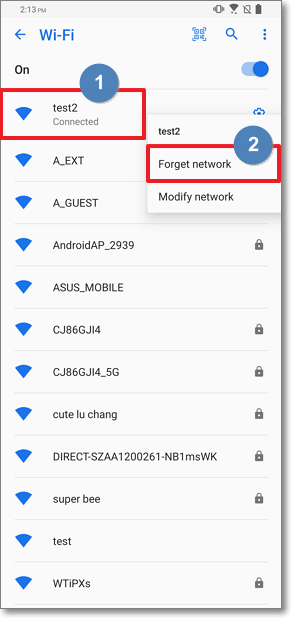 |
7. Перезагрузите устройство. Попробуйте перезагрузить Ваш смартфон, роутер, модем. Переподключите кабель интернета, затем включите роутер или модем снова. 8. Убедитесь, что у Вас установлена последняя прошивка. Выберите Настройки > Об устройстве > Обновление системы > Проверить обновления. Если Ваше устройство не может подключиться по Wi-Fi или нет данных о подключении, пожалуйста, вручную проверьте/обновите до последней версии ПО устройство. Как это сделать, написано тут.
| ZenFone 2 | ZenFone 3 / 4 / 5 | ZenFone 6 |
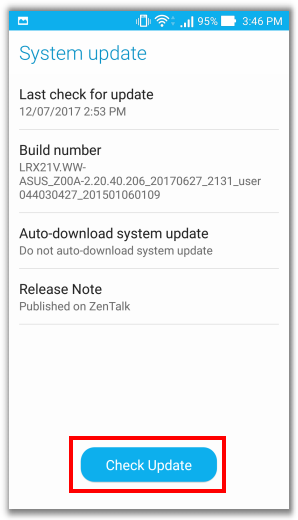 | 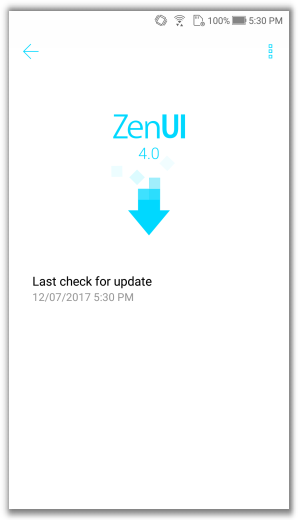 | 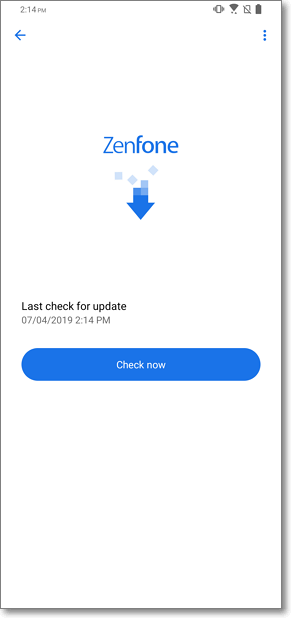 |
9. Попробуйте подключиться к другим сетям. Пожалуйста, подключитесь к другой сети или свяжитесь с вашим провайдером для помощи. 10. Сделайте сброс настроек. Примечание: после выполнения сброса настроек, все личные данные будут стерты с устройства. Сделайте сброс настроек на устройстве по инструкции: Как сбросить ZenFone к заводским 貼上 настройкам? Если проблема не решилась после выполнения шагов выше, пожалуйста, обратитесь в сервисы ASUS.
Как активировать 4G на ASUS Zenfone 7?
Чтобы выходить в Интернет с помощью устройства Android, сеть 4G или 5G должна быть активна, а мобильные данные должны быть активированы. Таким образом, вы можете воспользоваться функциями ASUS Zenfone 7 и выходить в Интернет, просматривать электронную почту, загружать музыку или небольшие видеоролики. В этой статье мы сначала увидим, как можно активировать 4G на вашем ASUS Zenfone 7. Затем как можно активировать данные. Наконец, мы выясним, почему на вашем ASUS Zenfone 7 не работает 4g.
Как активировать 4G на вашем ASUS Zenfone 7?
4G — это 4-е поколение мобильных сетей. Сеть 5G сейчас находится в стадии разработки. Эта сеть позволяет просматривать веб-страницы, получать электронную почту, играть в игры, читать музыку на ASUS Zenfone 7. Активировать 4G на Android очень просто. Прочтите шаги, указанные ниже:
- Откройте меню настроек вашего ASUS Zenfone 7.
- Выберите Подключения или Беспроводная связь и сети.
- и выберите Мобильные сети.
- и предпочтительные мобильные сети
- затем выберите 4G / 3G / 2G
Как активировать данные на ASUS Zenfone 7?
Вы активировали поиск мобильных сетей на своем ASUS Zenfone 7, однако это не означает, что вы сможете выходить в Интернет. Чтобы выйти в Интернет, вы должны активировать мобильные данные на своем ASUS Zenfone 7, с учетом этого см. Нашу статью. У каждого телефонного оператора и каждого тарифного плана будет ограниченное количество данных, выраженное в ГБ. карта памяти телефонной сети, доступная в вашей стране , вы можете найти сайты, которые представляют вам эти карты с сетевым покрытием.
Программы для Windows, мобильные приложения, игры — ВСЁ БЕСПЛАТНО, в нашем закрытом телеграмм канале — Подписывайтесь:)
Как узнать, правильно ли активирован 4G на вашем ASUS Zenfone 7?
Чтобы убедиться, что вы подключены к 4G, проверьте вверху главного экрана ASUS Zenfone 7. Вы можете увидеть сигнал, соответствующий сети. Это символизируется вертикальными параллельными полосами увеличивающейся высоты.
Что делать, если ваш ASUS Zenfone 7 не подключается к сети 4G?
У невозможности подключиться к 4G может быть несколько объяснений:
- Ближайший разрез антенны 4G
- Убедитесь, что вы правильно активировали мобильные данные на своем ASUS Zenfone 7.
- Телефонный план превышен
- Отсутствие сети 4G в том месте, где вы находитесь
Иногда вам просто нужно перезагрузить телефон. Если вам нужна дополнительная информация о своем ASUS Zenfone 7, мы приглашаем вас перейти к руководствам в категории: ASUS Zenfone 7.
Программы для Windows, мобильные приложения, игры — ВСЁ БЕСПЛАТНО, в нашем закрытом телеграмм канале — Подписывайтесь:)







